主題
要使以太網印表機與Loyverse POS (Android, iOS) 配合使用,您需要具備以下條件:
- 帶有Loyverse POS應用程式的手機或平板電腦
- 以太網印表機,由Loyverse POS應用程式支持(請參閱支持的印表機列表)
- Wi-Fi路由器
- 以太網連接線
將以太網連接線的一端插入印表機的100/10 Base端口,另一端插入路由器的LAN端口。
然後在Loyverse POS應用程式中,轉到“設定”。
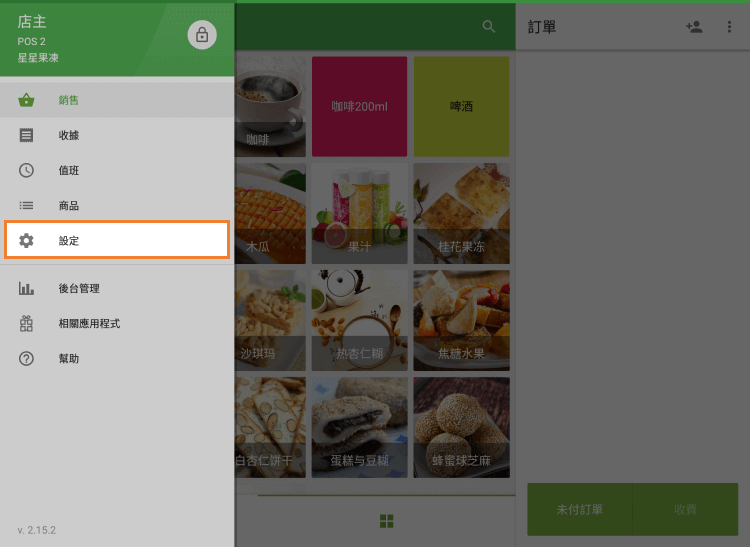
點擊“+”按鈕創建印表機。
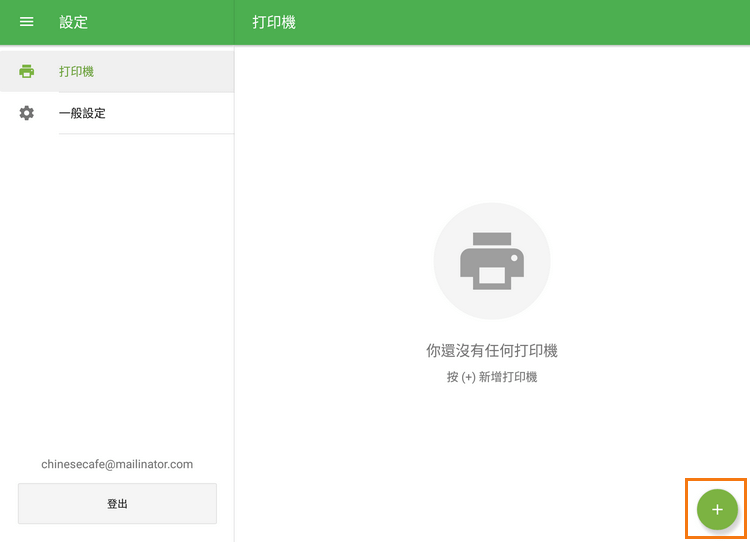
在“名稱”欄位中鍵入印表機的標題,然後從下拉列表中選擇您的印表機型號。
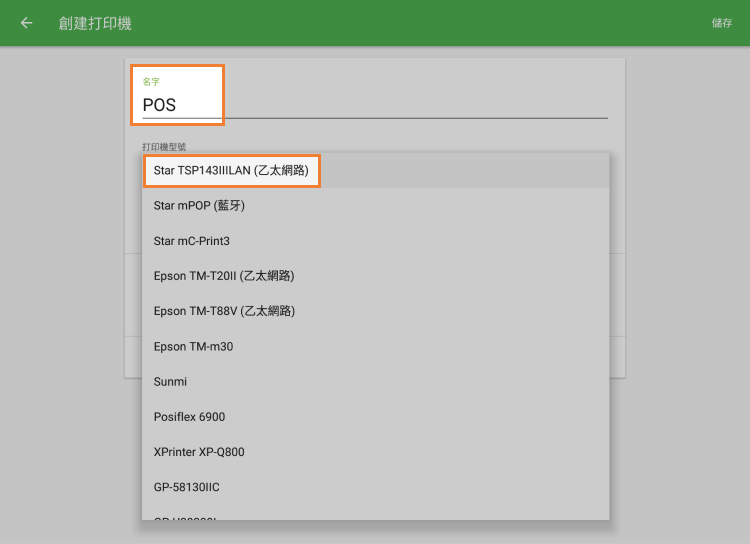
填寫印表機網絡配置報告中的“打印機的 IP 位址”字段(詳細信息:設置以太網印表機時的故障排除)。
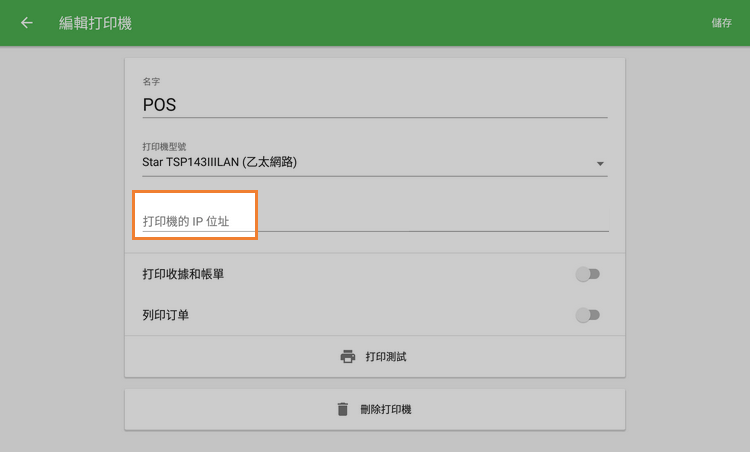
某些印表機具有“搜索”按鈕,可自動搜索印表機的IP位址。
如果您的以太網印表機有它,只需點擊它而不填寫“打印機的 IP 位址”欄位。
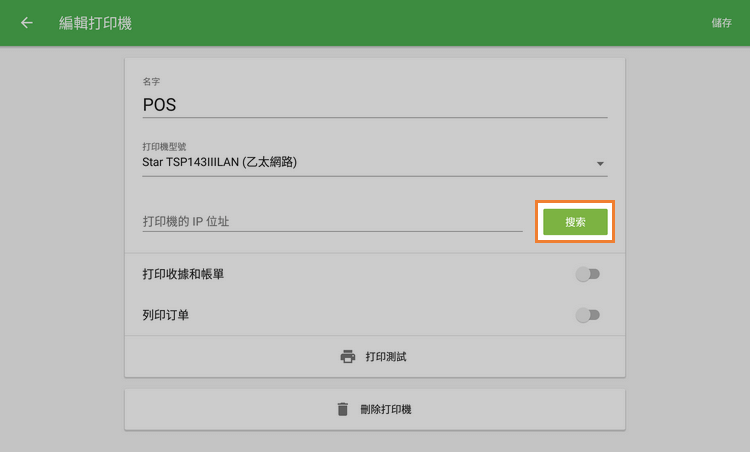
在下面的彈出窗口中,您將看到包含印表機型號及其IP位址的搜索結果。點擊它以選擇IP位址,然後關閉視窗。
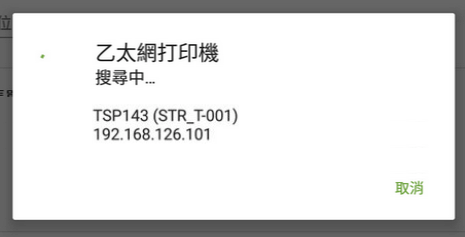
點擊“列印測試”按鈕,測試印表機與Loyverse POS應用程式的連接。
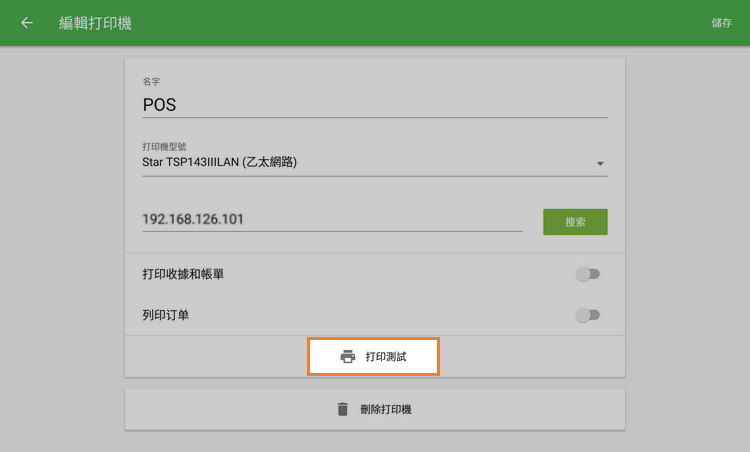
如果測試收據成功列印出來,則說明您的印表機設置正確。

根據您的使用方式,選擇印表機的設置。點擊“儲存”按鈕,不要忘記在最後儲存所有設置。
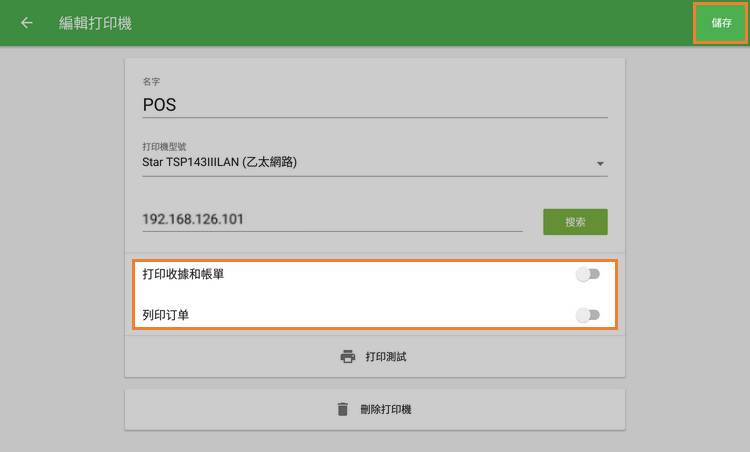
現在,您可以在列表中看到您的印表機。做得好!
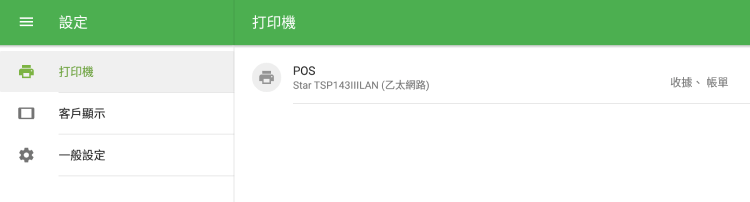
也可以看看: